Udostępnianie w pobliżu to funkcja systemu Windows, która umożliwia przesyłanie dokumentów, muzyki, zdjęć i innych plików do kompatybilnych urządzeń znajdujących się w pobliżu. Czyni to za pomocą Bluetooth i innych funkcji bezprzewodowych.
Przekonasz się, że technologia bazowa jest natychmiast rozpoznawalna, jeśli kiedykolwiek używałeś czegoś takiego jak Udostępnij to na swoim Androidzie lub Zrzut powietrza jeśli jesteś użytkownikiem Apple. Przyjrzyjmy się więc, jak korzystać z udostępniania w pobliżu w systemie Windows i bezproblemowo udostępniać pliki systemu Windows.
Jak korzystać z udostępniania w pobliżu na komputerze z systemem Windows
Przed użyciem funkcji udostępniania w pobliżu upewnij się, że oba systemy działają pod kontrolą systemu Windows 10 lub Windows 11, a także mają w obu włączoną funkcję Bluetooth.
Włączanie udostępniania w pobliżu w systemie Windows 10
Udostępnianie w pobliżu zostało wprowadzone w systemie Windows 10 w ramach aktualizacji systemu Windows 10 z kwietnia 2018 r. Jest używany od tego czasu. Aby to włączyć, przejdź do Centrum powiadomień i kliknij Udostępnianie w pobliżu oraz Bluetooth ikony. Umożliwi to obie funkcje. Zrób to również na drugim systemie, do którego chcesz wysłać swoje pliki.
Ewentualnie udaj się do Ustawienia > System > Udostępnianie w pobliżu. Stamtąd zaznacz pole wyboru Wszyscy w pobliżu; zrób to, a będziesz mógł udostępniać swoje pliki wszystkim pobliskim urządzeniom.
Teraz w pierwszym systemie kliknij prawym przyciskiem myszy na pliku, który chcesz przenieść, i wybierz Dzielić. Ponieważ włączyłeś Udostępnianie w pobliżu funkcja, Twój komputer zacznie szukać urządzeń w pobliżu.
Kliknij komputer, któremu chcesz udostępnić swoje pliki. Spowoduje to wysłanie powiadomienia do drugiego (lub odbiornika) komputera. Stamtąd po prostu kliknij Ratować aby zaakceptować twoje pliki.
Udostępnianie w pobliżu w systemie Windows 11
Podstawowy proces udostępniania w pobliżu jest taki sam w systemie Windows 11, chociaż może wystąpić niewielka różnica w sposobie, w jaki to robisz. Wykonaj poniższe czynności, aby korzystać z funkcji Udostępnianie w pobliżu w systemie Windows 11.
Otworzyć Ustawienia aplikację, kliknij System i wybierz Udostępnianie w pobliżu. Teraz wybierz Wszyscy w pobliżu pole wyboru; to pozwoli Ci udostępniać swoje pliki dowolnemu pobliskiemu urządzeniu.
Aby udostępnić dowolny plik, przejdź do Eksploratora plików, kliknij prawym przyciskiem myszy na pliku, który chcesz udostępnić, i wybierz Dzielić. Następnie wybierz urządzenie, któremu chcesz udostępnić swoje pliki, w sekcji Udostępnianie w pobliżu.
Na koniec na urządzeniu docelowym kliknij Ratować aby zaakceptować przychodzący plik. Otóż to. Zrób to i możesz udostępnić dowolny plik w systemie Windows 11 za pomocą udziału w pobliżu.
Udostępnianie linków
Oprócz udostępniania normalnych plików w systemie Windows możesz także wysyłać łącza do innego urządzenia za pomocą funkcji Udostępnianie w pobliżu. Oto jak:
- Otwórz dowolną stronę internetową w Microsoft Edge i wybierz Dzielić.
- Stamtąd kliknij Udostępnianie systemu Windows opcje.
- Wybierz urządzenie, któremu chcesz udostępnić swoje pliki.
Teraz przejdź do urządzenia docelowego i przejdź do powiadomień. Tam kliknij otwarty. Jak tylko to zrobisz, link zostanie otwarty przez Microsoft Edge.
Korzystanie z udostępniania w pobliżu na komputerze z systemem Windows
Udostępnianie w pobliżu działa ze wszystkimi aplikacjami, które mają funkcje udostępniania, takie jak Bluetooth; pomyśl o Microsoft Edge, Eksploratorze plików, Zdjęciach i tak dalej. Mamy nadzieję, że udało Ci się udostępnić swoje pliki przy użyciu metod opisanych powyżej i możesz teraz wykonywać swoją pracę bez żadnych trudności.
FAQ
Co to jest udostępnianie w pobliżu i jak to działa?
Udostępnianie w pobliżu to wbudowana funkcja systemu Windows, która umożliwia użytkownikom systemu Windows udostępnianie dokumentów, zdjęć, linków do witryn internetowych i innych plików na pobliskim urządzeniu przez Bluetooth lub Wi-Fi. Czy wszyscy użytkownicy systemu Windows mogą używać funkcji Udostępnianie w pobliżu do udostępniania i przesyłania plików między komputerami?
Jak włączyć lub wyłączyć udostępnianie w pobliżu w systemie Windows 11?
Aktywuj lub włącz udostępnianie w pobliżu w systemie Windows 11 Włącz udostępnianie w pobliżu za pomocą szybkich ustawień: Naciśnij klawisze „Windows + A” > kliknij opcję Udostępnianie w pobliżu. Najpierw kliknij ikonę Start, wybierz Ustawienia> System> Udostępnianie w pobliżu. Następnie zaznacz Wszyscy w pobliżu w panelu uprawnień do udostępniania w pobliżu. #2.
Jak udostępniać pliki i łącza między Windows 10 i 11?
Szybkim i łatwym sposobem udostępniania plików i łączy między urządzeniami lokalnymi w systemie Windows 10 lub 11 jest korzystanie z funkcji Udostępnianie w pobliżu. Oto, jak z niego korzystać w systemie Windows 11. System Windows 11 oferuje funkcję Udostępnianie w pobliżu, która umożliwia przesyłanie łączy, dokumentów, zdjęć i innych plików na pobliskie zgodne urządzenia.
Jak udostępniać pliki między dwoma pobliskimi urządzeniami w systemie Windows 11?
Wypróbuj inteligentne narzędzie do przesyłania danych w systemie Windows 11, aby przenieść wszystkie dane jednym kliknięciem. #1. Aktywuj lub włącz Udostępnianie w pobliżu w systemie Windows 11 #2. Użyj funkcji Udostępnianie w pobliżu, aby udostępniać pliki między dwoma urządzeniami w pobliżu Dotyczy: Windows 11, Windows 10. Czy wiesz, jak udostępniać pliki na komputerze z systemem Windows 11 pobliskiemu urządzeniu?
Jak włączyć udostępnianie plików w systemie Windows 11?
Ta część dotyczy włączania udostępniania plików w systemie Windows 11. Krok 1: Przejdź do Ustawienia > Sieć i Internet. Jeśli korzystasz z połączenia sieciowego Wi-Fi, musisz kliknąć Wi-Fi w lewym menu. Natomiast jeśli używasz kabla sieciowego, musisz wybrać Ethernet. Krok 2: Wybierz łącze Zmień zaawansowane opcje udostępniania w sekcji Ustawienia pokrewne.
Jak udostępnić stronę internetową w Microsoft Edge w systemie Windows?
Otwórz Microsoft Edge i przejdź do strony, którą chcesz udostępnić. Kliknij stronę internetową prawym przyciskiem myszy i wybierz z menu opcję Udostępnij. Następnie kliknij przycisk Opcje udostępniania systemu Windows. W sekcji Udostępnianie w pobliżu wybierz pobliskie urządzenie w sekcji Udostępnianie w pobliżu.
Jak włączyć udostępnianie w pobliżu w systemie Windows 11?
Aby włączyć funkcję Udostępnianie w pobliżu w systemie Windows 11, wykonaj następujące kroki: Otwórz menu Start, naciskając przycisk Start lub klawisz Windows. W Start naciśnij Ustawienia. W menu Ustawienia kliknij System po lewej stronie, a następnie naciśnij Udostępnianie w pobliżu po prawej stronie. Wybierz opcję udostępniania w pobliżu, której chcesz użyć.
Jak zmienić pobliską lokalizację pobierania udostępniania w systemie Windows 10?
Aby zmienić lokalizację pobierania Udostępniania w pobliżu: Otwórz Start i wybierz Ustawienia lub naciśnij klawisz Windows + I, aby bezpośrednio otworzyć Ustawienia.Kliknij System w kolumnie po lewej stronie i Udostępnianie w pobliżu z listy po prawej stronie. Kliknij przycisk Zmień obok opcji Zapisz otrzymane pliki w.
Jak udostępnić dysk w systemie Windows 11?
Aby udostępnić dysk w systemie Windows 11, możesz: Krok 1: Kliknij prawym przyciskiem myszy dysk w Eksploratorze plików i wybierz Właściwości. Krok 2: Wybierz kartę Udostępnianie i kliknij przycisk Udostępnianie zaawansowane. Krok 3: W wyskakującym oknie zaznacz Udostępnij ten folder i kliknij Uprawnienia. Następnie zmień uprawnienia zgodnie ze swoimi potrzebami.
Jak udostępniać pliki między dwoma komputerami?
Pełne kroki Pobierz i otwórz EaseUS Todo PCTrans na obu komputerach, wybierz „Z komputera na komputer”… Pełne kroki Udostępnianie w pobliżu to wbudowana funkcja systemu Windows, która umożliwia użytkownikom systemu Windows udostępnianie dokumentów, zdjęć, łączy do witryn internetowych i innych pliki z pobliskim urządzeniem przez Bluetooth lub Wi-Fi.
Jak udostępnić łącze innemu urządzeniu w systemie Windows?
Na urządzeniu, któremu udostępniasz, wybierz Otwórz, gdy pojawi się powiadomienie, aby otworzyć łącze w przeglądarce internetowej. Na komputerze, z którego udostępniasz, wybierz Start, a następnie wybierz Ustawienia > System > Udostępnianie w pobliżu.
Co to jest udostępnianie w pobliżu w systemie Windows 11?
W systemie Windows 11 „Udostępnianie w pobliżu” to funkcja, która umożliwia przesyłanie dokumentów, zdjęć i innych plików, a także łączy do innych kompatybilnych urządzeń, które znajdują się blisko siebie, przy użyciu połączenia Bluetooth i komunikacji bezprzewodowej.
Dlaczego nie mogę udostępniać plików między moimi urządzeniami w systemie Windows 10?
Na każdym urządzeniu wybierz przycisk Start > Ustawienia > System > Udostępnianie w pobliżu. W sekcji Udostępnianie w pobliżu u góry upewnij się, że wybrano opcję Wszyscy w pobliżu. Przysuń urządzenia bliżej siebie i spróbuj ponownie udostępnić. Jeśli urządzenia są zbyt daleko od siebie, udostępnianie w pobliżu nie będzie działać. Prawdopodobnie oznacza to, że pliki są wysyłane przez Bluetooth, a nie przez Wi-Fi.

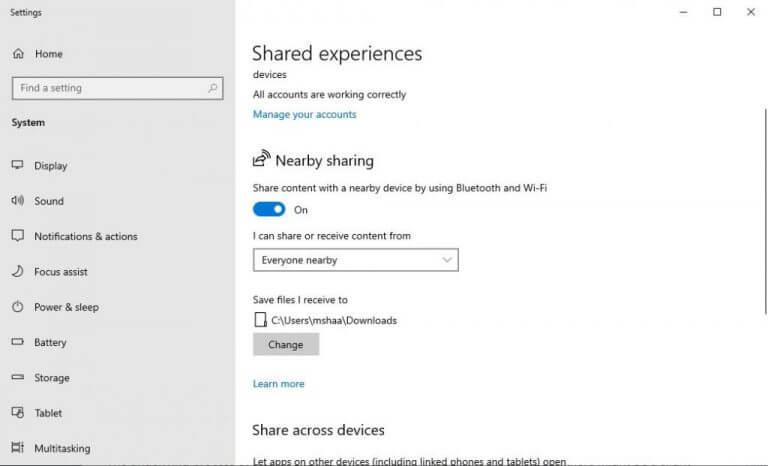



-on-windows-11-and-the-web.jpg)